Πριν ξεκινήσουμε, μια αποποίηση ευθύνης. Παρόλο που γράφω κυρίως για Mac και ο τίτλος αυτής της ανάρτησης είναι εγγενώς ανταγωνιστικός, να γνωρίζετε ότι το περιεχόμενο δημιουργείται αυστηρά για σύγκριση. Δεν ζούμε σε μια αυταπάτη των fanboy για το θέμα Macs vs PC. Γνωρίζουμε πολύ καλά ότι ό,τι κι αν προσπαθούμε, οι Mac δεν στοιβάζονται σε υπολογιστές όταν πρόκειται για παιχνίδια. Γνωρίζουμε επίσης ότι ακόμη και μετά τη μείωση των πωλήσεων, οι υπολογιστές εξακολουθούν να κατέχουν σχεδόν το 90% της αγοράς υπολογιστών. Καμία από αυτές τις πληροφορίες δεν μας είναι ξένη. Έχοντας αυτό κατά νου, προσεγγίζουμε το θέμα των πραγμάτων που μπορούν να κάνουν οι Mac και των υπολογιστών όχι, αντικειμενικά και με μηδενική δυσαρέσκεια.
Πίνακας περιεχομένων
MultiGesture Trackpad/Μαγικό ποντίκι
Οι χειρονομίες σε Mac υπερβαίνουν το ζουμ και την περιστροφή. Μπορείτε να ρυθμίσετε το Mac σας, χωρίς εξωτερικές εφαρμογές, να κάνει οτιδήποτε με τη χρήση χειρονομιών πολλαπλής αφής, όπως κύλιση με 2 δάχτυλα για περιήγηση στις καρτέλες, σύρσιμο με 3 δάχτυλα για επιλογή κειμένου, τσίμπημα 4 δακτύλων για εκτέλεση του Launchpad κ.λπ. σε θέση να πλοηγηθεί καλύτερα στο Mac σας. Είναι τόσο διαισθητικό που στην πραγματικότητα το να δείχνεις με το ποντίκι μοιάζει αρχαϊκό. Το ίδιο ισχύει και με το μαγικό ποντίκι, είναι σαν να έχετε ένα trackpad πάνω από ένα ποντίκι, επίσης με υποστήριξη για χειρονομίες. Υπάρχουν λύσεις που βασίζονται σε χειρονομίες για υπολογιστές, αλλά δεν είναι τόσο ομαλές.

Στιγμιότυπα οθόνης υψηλής ανάλυσης
Με τους υπολογιστές, υπάρχουν πολλές επιλογές για τη συλλογή στιγμιότυπων οθόνης, μπορείτε να τα αποθηκεύσετε απευθείας σε ένα αρχείο, μπορείτε να τα αντιγράψετε στο πρόχειρο για να τα χρησιμοποιήσετε με ένα λογισμικό επεξεργασίας εικόνων, κ.λπ. επιλογές για το πώς θέλετε να λαμβάνεται το στιγμιότυπο οθόνης σας χωρίς να βασίζεστε σε άλλες εφαρμογές για τη διαχείριση της ποιότητας. Το τελικό αποτέλεσμα του στιγμιότυπου οθόνης είναι μια πολύ καθαρή και καθαρή εικόνα, κάντε κλικ στο παρακάτω στιγμιότυπο οθόνης και δείτε μόνοι σας.

Οθόνη αμφιβληστροειδούς
Η διαχείριση της οθόνης Retina σε Mac είναι πολύ περίπλοκη, δεν έχετε την αίσθηση ότι χρησιμοποιείτε την οθόνη Retina με τον τρόπο που έχουν κλιμακωθεί τα πάντα. Ακόμη και οι εφαρμογές που δεν είναι έτοιμες για εμφάνιση αμφιβληστροειδούς τείνουν να συγχωνεύονται ομαλά σε αυτό το περιβάλλον (με ψευδώνυμο στη γραμματοσειρά, αλλά αυτό είναι αναμενόμενο). Με τα Windows, σε υψηλότερες αναλύσεις, τα πάντα είναι απλά κλιμακούμενα, αλλά αυτό δεν επηρεάζει τη συμπεριφορά της εφαρμογής, οδηγώντας σε δυσανάλογα γράμματα και προβολές. Αυτό δεν γίνεται αντιληπτό σε Mac, πρέπει να εγκαταστήσετε τα Windows σε MBPr για να δείτε την πραγματική διαφορά.
Προεπισκόπηση αρχείων PSD
Για να δείτε αρχεία .psd (έγγραφο photoshop) σε υπολογιστή, πρέπει να εγκαταστήσετε ένα πακέτο λογισμικού κάποιου είδους. Ωστόσο, σε Mac, απλώς πατάτε το πλήκτρο διαστήματος στο αρχείο .psd και θα δείτε μια προεπισκόπηση του περιεχομένου, χωρίς να απαιτείται εγκατάσταση.
Εξαγωγή αρχείου 7zip
Και πάλι, όπως και με τα αρχεία .psd, οι υπολογιστές απαιτούν λύσεις τρίτων για αλληλεπίδραση με αρχεία 7zip, αυτός ο περιορισμός δεν υπάρχει σε Mac, μπορείτε απλά να εξαγάγετε ένα αρχείο 7zip από το κουτί.
Απευθείας κοινή χρήση αρχείων
Εάν κάνετε δεξί κλικ/ctrl + κλικ σε ορισμένα έγγραφα σε Mac, σας δίνει την επιλογή να τα μοιραστείτε μέσω Facebook, Twitter, LinkedIn ή οποιασδήποτε άλλης υπηρεσίας με τις οποίες έχετε συγχρονίσει, συμπεριλαμβανομένων e-mail, flickr και iMessages, εξοικονομώντας σας το πρόβλημα του εντοπισμού περιεχομένου από τις εφαρμογές κοινωνικών μέσων.
Εγγραφή ενός Screencast
Εάν εκκινήσετε το προεπιλεγμένο πρόγραμμα αναπαραγωγής Quicktime και ανοίξετε την καρτέλα “Αρχείο” στη γραμμή μενού και επιλέξετε “Νέα Εγγραφή οθόνης”, θα μπορείτε να ηχογραφήσετε μια εκπομπή οθόνης απευθείας από τον υπολογιστή, πλήρης με φωνή, χωρίς να χρειάζονται λύσεις τρίτων.
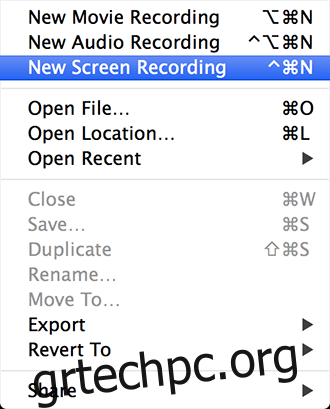
Κρατήστε σας ασφαλείς
Λόγω του ότι το Mac OS X είναι έκδοση UNIX, υπάρχουν λιγότερα τρωτά σημεία, η αυτόματη εκτέλεση εκκινεί κάθε πακέτο ως ξεχωριστή εικόνα και δεν μπορεί να εγκαταστήσει τίποτα μέχρι να το κάνετε προσωπικά. Αυτό, σε συνδυασμό με το παλαιότερο γεγονός ότι οι Mac μοιράζονται ένα μικρό ποσοστό του μεριδίου αγοράς, δεν υπάρχουν πολλά exploit εκεί έξω που μπορούν να βλάψουν το Mac σας. Κάτι που μας οδηγεί σε ένα άλλο πράγμα που μπορεί να κάνει…
Δημιουργία κρυπτογραφημένων φακέλων σε Mac
Μπορείτε πραγματικά να μετατρέψετε οποιονδήποτε φάκελο θέλετε να ασφαλίσετε σε ένα .dmg με προστασία κωδικού πρόσβασης, το οποίο μόνο ο κάτοχος του κωδικού πρόσβασης μπορεί να εκκινήσει. Ανοίξτε το Disk Utility – Αρχείο (γραμμή μενού) > New > Blank Disk Image. Εκχωρήστε μέγεθος, όνομα και τοποθεσία. Επιλέξτε έναν τύπο κρυπτογράφησης (είναι συμπαγής), αφήστε τις άλλες επιλογές ως έχουν, κάντε κλικ στην επιλογή δημιουργία και έχετε έναν ασφαλή φάκελο.
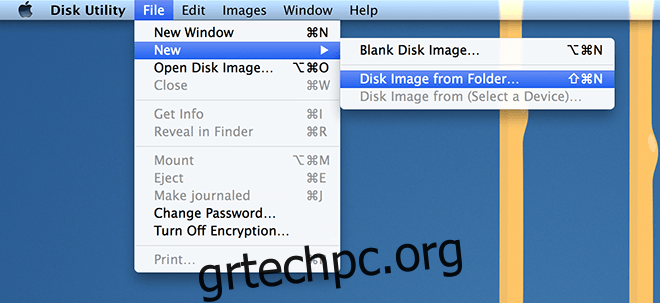
Ενιαίο Οικοσύστημα
Η Apple εργάζεται για ένα ενοποιημένο οικοσύστημα μεταξύ όλων των συσκευών, έτσι ώστε, τελικά, όλες οι κινητές συσκευές και οι υπολογιστικές συσκευές της Apple να μπορούν να γίνουν προέκταση η μία της άλλης. Υπό αυτό το πρίσμα, οι συσκευές iOS λειτουργούν απρόσκοπτα με Mac, μπορείτε να πραγματοποιείτε κλήσεις Facetime στις συσκευές σας iOS, μπορείτε να κάνετε AirDrop αρχεία απευθείας σε ενεργοποιημένους παραλήπτες (με μεταφορά και απόθεση αρχείων μέσω WiFi) και ακόμη και να λαμβάνετε iMessage απευθείας στην επιφάνεια εργασίας σας. Όλα τα παραπάνω είναι δυνατά σε έναν υπολογιστή, αλλά απαιτούνται πολλές λύσεις τρίτων για να γεφυρωθούν τα κενά.
Δημιουργήστε άμεσα αρχεία PDF σε Mac
Ανοίξτε το επιθυμητό αρχείο ή ιστότοπο, πατήστε ⌘ + P. αλλάξτε τον «προορισμό» από τον προεπιλεγμένο εκτυπωτή σας σε «Αποθήκευση ως PDF». Αυτό θα αποθηκεύσει τη συνεδρία σας σε ένα αρχείο PDF. Εάν έχετε αποθηκεύσει την εργασία σας σε αρχείο PDF αλλά θέλετε να διατηρήσετε την επιλογή γραμματοσειράς σας, μπορείτε απλώς να ανοίξετε το pdf στο δικό σας Mac και να πατήσετε αποθήκευση, θα ενσωματώσει τις γραμματοσειρές στο αρχείο, απαλλάσσοντάς σας από ανησυχίες σχετικά με το σχεδιασμό.
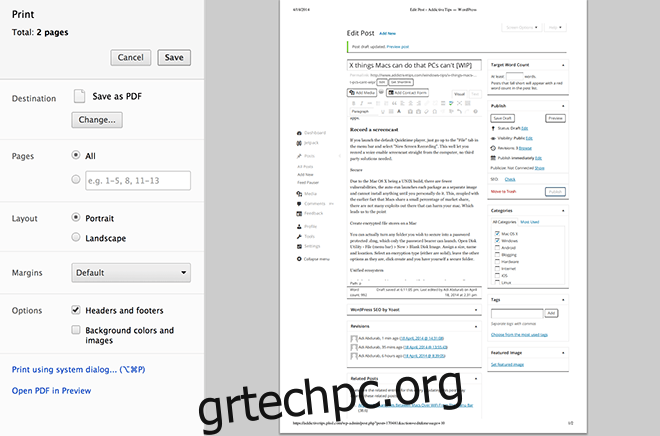
Ανακτήστε παλιές εκδόσεις ενός αρχείου
Ανεξάρτητα από το εργαλείο που χρησιμοποιήσατε για να δημιουργήσετε ένα αρχείο, εάν μπορείτε να το προβάλετε στην εφαρμογή TexEdit ή στην προεπισκόπηση, μπορείτε να επιστρέψετε σε μια παλαιότερη έκδοση του: Αρχείο> Επαναφορά σε > Περιήγηση σε όλες τις εκδόσεις και θα δείτε την κοσμική οθόνη σε ποιο παρελθόν εμφανίζονται εκδόσεις της δουλειάς σας. Μπορείτε να επαναφέρετε το αρχείο σας στην κατάσταση που θέλατε κάποτε. Τόσο απλό.
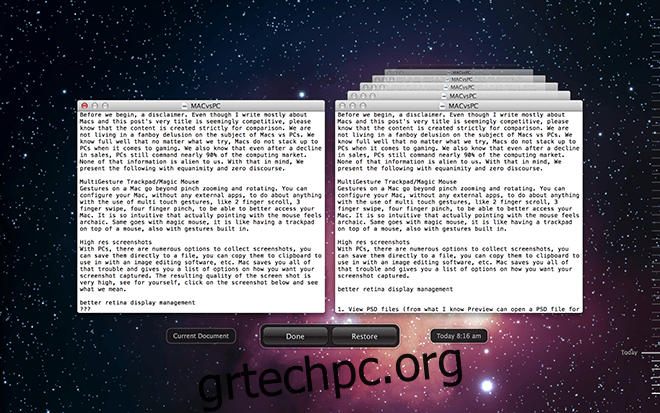
Όλα τα παραπάνω σε συνδυασμό με μοναδικές πτυχές των Mac που έχουμε καλύψει στο παρελθόν, όπως AppNap, Spotlight Search και ισχυρές εντολές τερματικού, όλα χωρίς την ανάγκη εφαρμογών τρίτων, μας δείχνουν πόσο ευέλικτο και ισχυρό είναι το Mac OS X. Εάν επιτρέψουμε εφαρμογές τρίτων, μπορούμε να φέρουμε επανάσταση σε ολόκληρο το λειτουργικό σύστημα. Το ακόμη περισσότερο είναι ότι το τελευταίο OS X, Mavericks, ήταν εντελώς δωρεάν. Σίγουρα υπάρχουν και μειονεκτήματα στην κατοχή ενός Mac, αλλά αυτό είναι ένα θέμα για άλλη μέρα. Βλέπετε κάτι που χάσαμε; Μοιραστείτε την αγάπη, το μίσος και τις διαφωνίες σας με σεβασμό στα παρακάτω σχόλια.

